EclipseでJavaEE開発をする際はGlassFish Toolsをインストールしていると思いますが、Eclipse4.8(Photon)、Eclipse4.74(Oxygen)でインストールで気なかったのですが解決したので共有します。
マーケットプレイスからのインストールでエラー
ヘルプ -> Eclipseマーケットプレイスで「GlassFish Tools」と入力し検索。検索結果は表示されるがインストールしようとするとエラー。
この方法はここまでで断念。
サーバービューからのインストールエラー(失敗?)
サーバービューからGlassFish Toolsをインストール。
「次へ」ボタンを押す。
「完了」ボタンを押しても反応なし。。。
そして1度でもこの方法でGlassFish Toolsをインストールしようとすると、サーバービューからGlassFish Toolsが消えてしまい再度試すこともできなくなります。
この方法はここまでで断念。
対応方法
さて、前置きが長くなりましたが、上述したようにEclipse4.7、4.8では正攻法でGlassFish Toolsのインストールができませんでした。
ググるとEclipse4.6(Neon)時代のプラグインを利用すれば使えることが判明したのでその方法をご紹介します。
2018/11/12 コメントいただきましたので記事を訂正します。
GlassFishToolsの管理が、OracleからEclipse財団に移管されたのが原因のようです。
ヘルプ -> 新規ソフトウェアのインストール
作業対象に以下のURLを入力し「追加」ボタンを押す。
http://download.oracle.com/otn_software/oepe/12.2.1.6/neon/repository/
http://download.eclipse.org/glassfish-tools/1.0.0/repository/
リポジトリーの追加ダイアログが表示されるので任意の文字列を入力。
画面では「GlassFish Tools」と入力。
ツール -> GlassFish Toolsを選択して「次へ」ボタンを押す。
「次へ」ボタンを押す。
「使用条件の条項に同意します」を選択して「完了」ボタンを押すとインストールが開始される。
インストール完了後Eclipseの再起動を確認するダイアログがでるので「今すぐ再起動」で再起動。
再起動後GlassFish Toolsが利用できるようになっています。
あとは旧バージョンのEclipseと同じです。
おわりに
ちょっとイレギュラーな方法でしたがこれでEclipse4.8,4.7でもJavaEE開発ができるようになりました。その他情報をお持ちの方がいましたら是非教えてください。
2018/11/12 本記事に対しての情報をいただきましたので記事を訂正いたしました。
遅くなり申し訳ありませんでしたが、反映しました。投稿いただきありがとうございました。
おわり
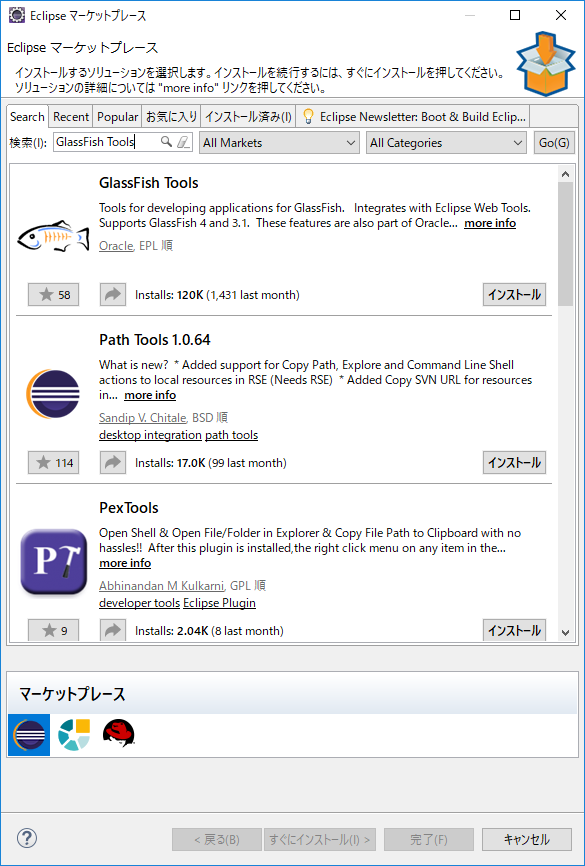
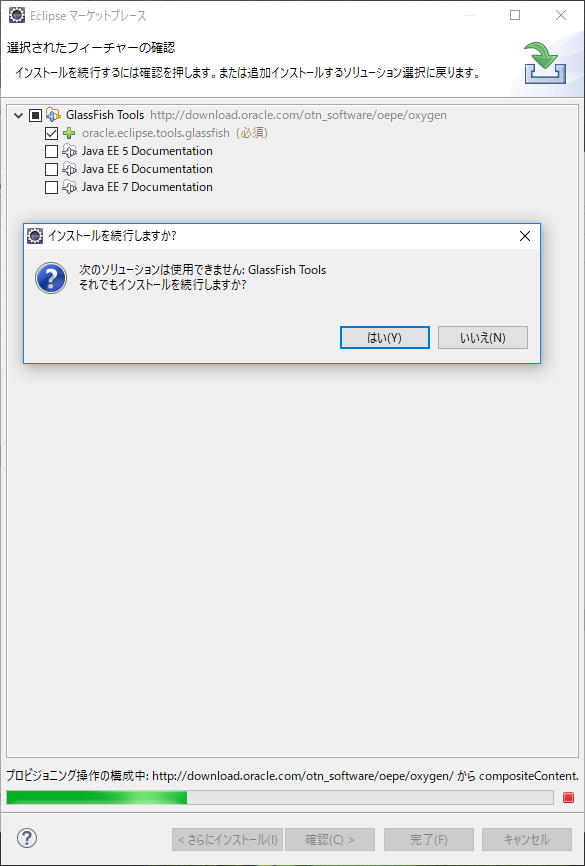
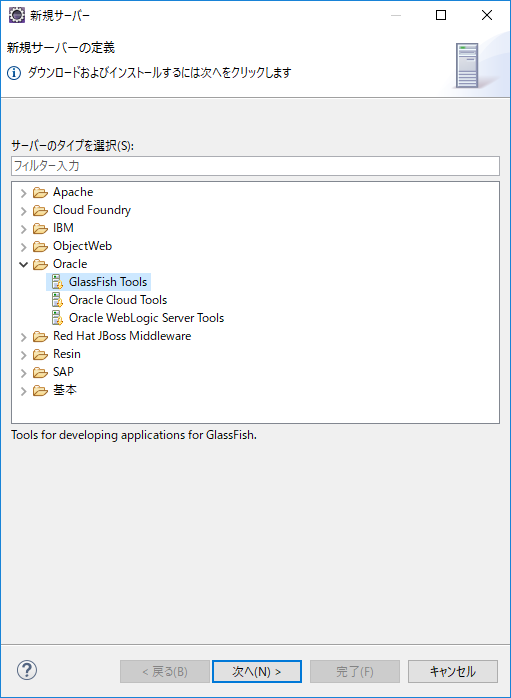
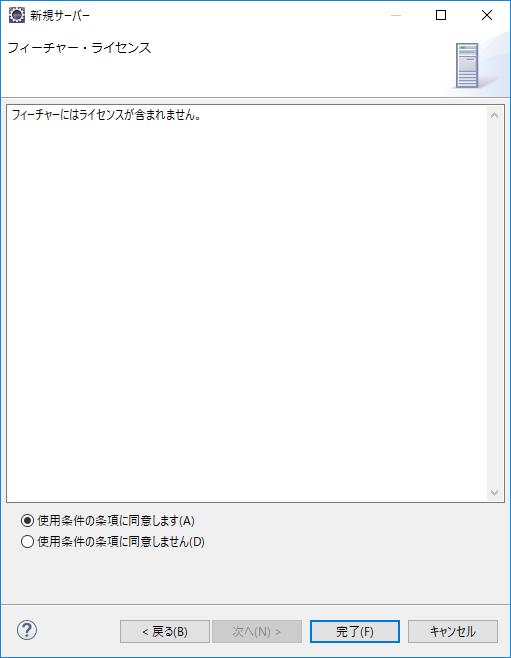

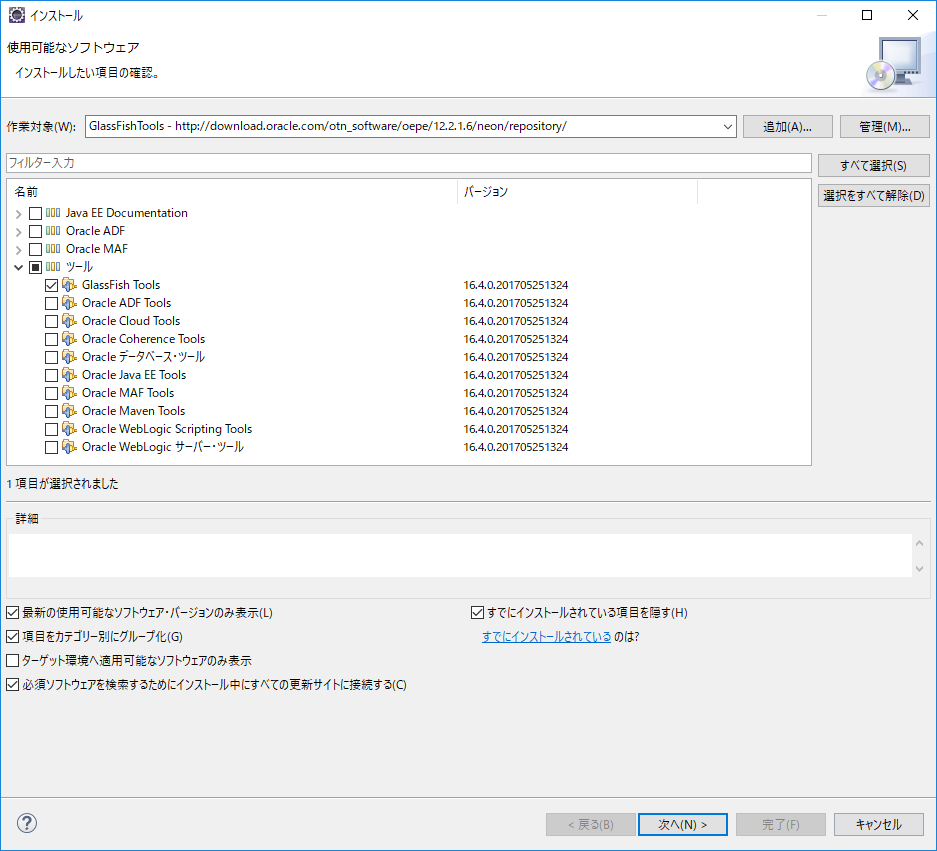
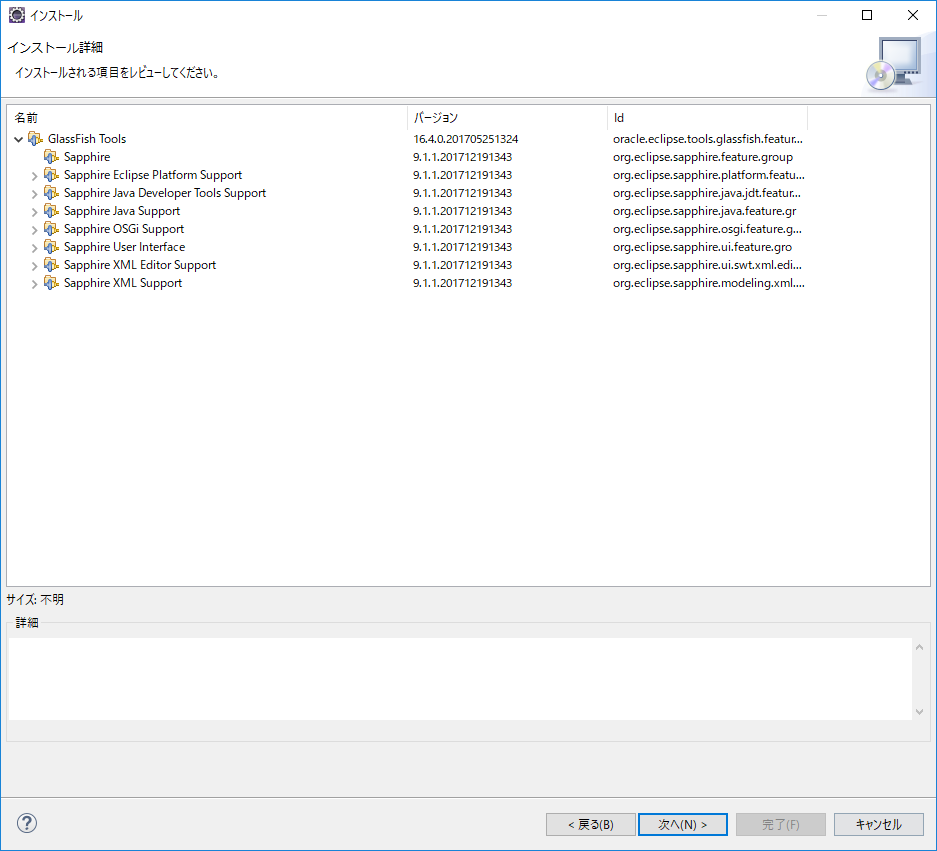
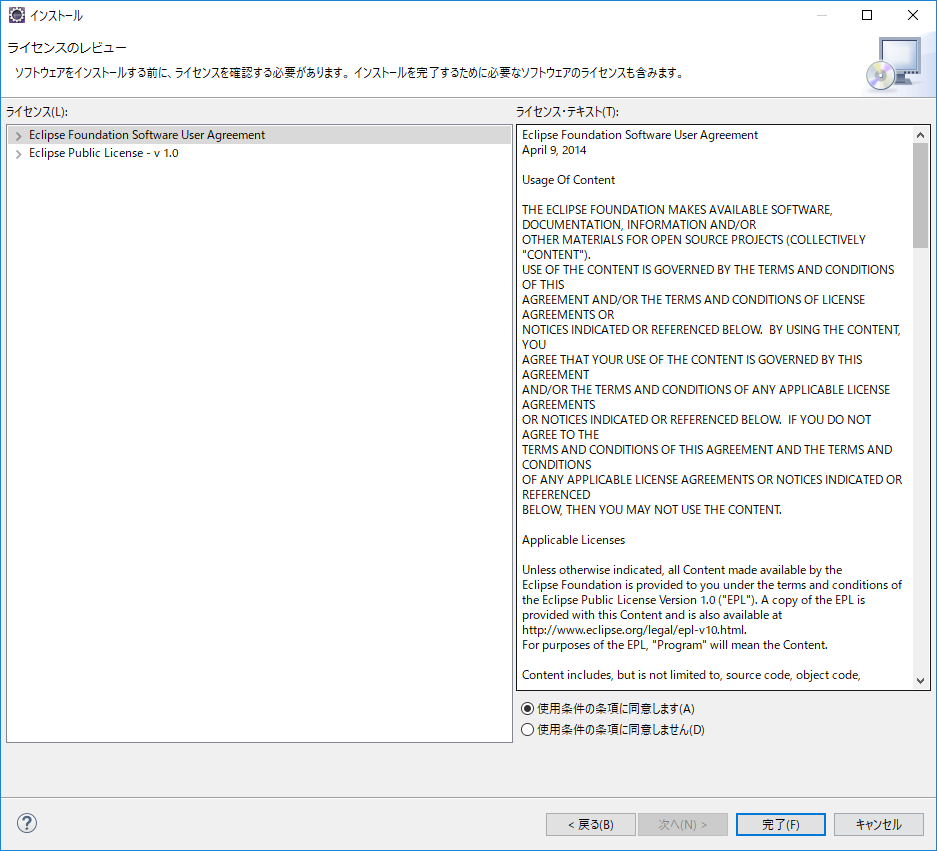
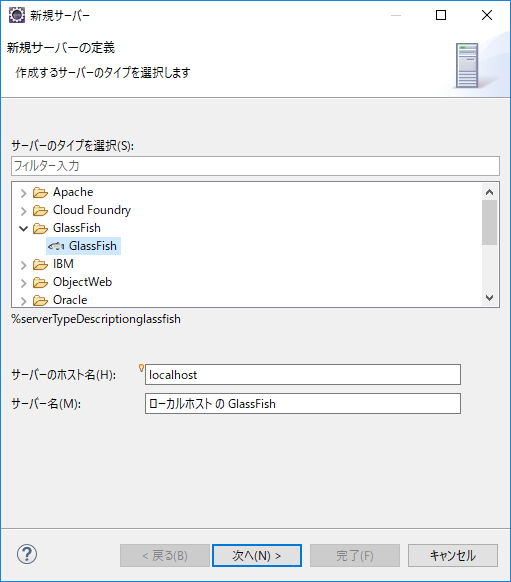


コメント
GlassFishToolsの管理が、OracleからEclipse財団に移管されたのが原因のようです。
https://projects.eclipse.org/proposals/eclipse-glassfish-tools
更新サイトは、
http://download.eclipse.org/glassfish-tools/1.0.0/repository/
です。
[…] Eclipse4.8(Photon)へのGlassFish Toolsのインストール […]
[…] Eclipse4.8(Photon)へのGlassFish Toolsのインストール […]
[…] Eclipse4.8(Photon)へのGlassFish Toolsのインストール […]
[…] Eclipse4.8(Photon)へのGlassFish Toolsのインストール […]
[…] Eclipse4.8(Photon)へのGlassFish Toolsのインストール […]
[…] Eclipse4.8(Photon)へのGlassFish Toolsのインストール […]